Hvernig á að klóna harðan disk

Í nútíma stafrænni öld, þar sem gögn eru dýrmæt eign, getur klónun á harða diskinum á Windows verið mikilvægt ferli fyrir marga. Þessi alhliða handbók
Foruppsett öpp á Android snjallsímum - ekki undanskilin Samsung snjallsímar - geta stundum verið frekar pirrandi. Þeir veita þér ekki mikið gagn og þeir taka upp geymslupláss. Slanghugtakið fyrir þessa tegund af öppum er bloatware; óþarfa foruppsetta eiginleika sem nota of mikið minni og vinnsluminni.
Þessi fyrirfram uppsettu öpp geta ennfremur látið rafhlöðu símans þorna hraðar. Svo ekki sé minnst á að þeir munu taka gagnaafsláttinn þinn fyrir uppfærslur og slíkt. Svo, hvernig bregst þú við þessum óþægindum?
Almennt gilda tvær leiðir svo þú getir farið að hætta með forritin þín: auðvelda og áhættulausa leiðin eða róttækari, skilvirkari en áhættusamari leiðin. Við skulum kíkja á hið auðvelda fyrst.
Eftirfarandi aðferð miðar að snjallsímum Samsung. Önnur símamerki geta samt fylgt sömu leiðbeiningum.
Opnaðu forritaskúffuna
Haltu inni og ýttu á hvaða forrit sem þú vilt slökkva á og pikkaðu síðan á slökkva þegar glugginn birtist (valkosturinn til að fjarlægja er venjulega tiltækur fyrir niðurhalað forrit en ekki fyrir þau fyrirfram uppsettu).

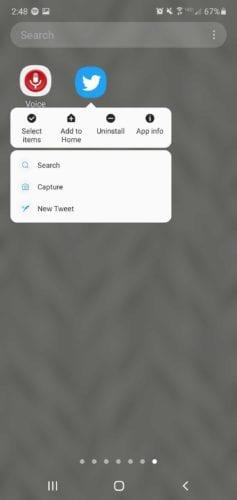
Þannig munu óvirkju forritin ekki keyra lengur í bakgrunni, sem losar um vinnsluminni. Forritin „hverfa“ í raun og veru ekki úr símanum þínum, þau eru samt uppsett í minni þínu. Ef eitthvað gerist sem gæti truflað kerfið þitt geturðu valið að virkja forritin aftur.
Ef þú vilt láta allan bloatware alveg fara, fylgdu þessum aðferðum. Athugaðu að þessi aðferð getur ógilt ábyrgð þína og skaðað símakerfið þitt ef það er rangt gert. Farðu varlega.
Rætur veita þér fullan aðgang að öllum skrám í snjallsímakerfinu þínu. Þetta er nauðsynlegt ef þú vilt eyða einhverjum fyrirfram uppsettum öppum. Ef notandi velur að róta símann sinn þýðir það að notendaréttindi hans eru aukin, sem gerir þeim kleift að breyta hvaða skrá sem er, jafnvel hugsanlega eytt mjög mikilvægum kerfisskrám fyrir slysni. Þetta er ástæðan fyrir því að snjallsímar eru ekki sjálfgefnir rætur.
Símaframleiðendur munu ekki laga skemmdir á rætur snjallsíma, jafnvel þótt hann sé enn í ábyrgð þar sem það er notandanum að kenna, ekki þeim. Þeir hóta oft að ógilda ábyrgðir til hvers notanda sem þorir að róta símann sinn.
Rótaðu símann þinn aðeins ef þú veist hvað þú ert að gera. Ef þú vilt enn og getur tekið ábyrgð á aðgerðum þínum skaltu halda áfram og fylgja þessu skrefi.
Sæktu rótarverkfæri með einum smelli eins og KingoRoot eða OneClickRoot úr snjallsímanum þínum og settu það upp.
Ræstu forritið og byrjaðu að róta.
Bíddu þar til niðurstöðuskjárinn segir þér hvort ræturnar hafi tekist eða mistókst.
Þegar þú hefur rætur símann þinn getum við haldið áfram í næsta ferli.
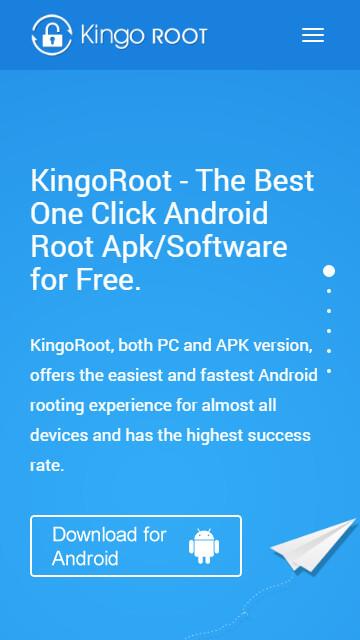
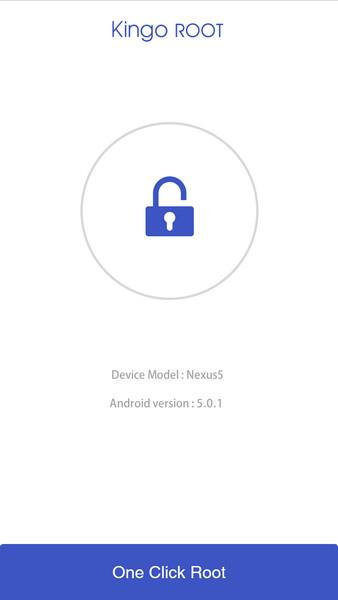
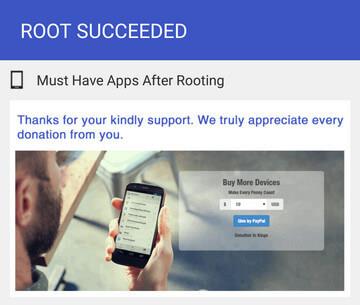
System App Remover er eitt af bestu Uninstaller forritunum. Þessi ókeypis forritavalmynd sýnir lista yfir forrit - hvort sem þau eru hlaðin niður eða fyrirfram uppsett - sem þú getur örugglega fjarlægt úr kerfinu þínu án þess að skaða það endilega. Þessi eiginleiki er mjög gagnlegur sérstaklega fyrir þá sem ekki þekkja Android kerfi.
Sæktu og ræstu forritið.
Gefðu því rótarleyfi fyrir System App Remover til að geta eytt fyrirfram uppsettu forritinu þínu.
Farðu á undan og fjarlægðu hvaða forrit sem þú vilt. System App Remover veitir sjálfvirkt öryggisafrit ef þú fjarlægir eitthvað fyrir tilviljun.
Það eru önnur forrit sem þú getur notað eins og Titanium Backup sem býður einnig upp á marga eiginleika.
Í nútíma stafrænni öld, þar sem gögn eru dýrmæt eign, getur klónun á harða diskinum á Windows verið mikilvægt ferli fyrir marga. Þessi alhliða handbók
Stendur þú frammi fyrir villuboðunum þegar þú ræsir tölvuna þína sem segir að bílstjóri WUDFRd hafi ekki hlaðast á tölvuna þína?
Ertu með NVIDIA GeForce reynslu villukóða 0x0003 á skjáborðinu þínu? Ef já, lestu bloggið til að finna hvernig á að laga þessa villu fljótt og auðveldlega.
Lærðu hvað er SMPS og merkingu mismunandi skilvirknieinkunna áður en þú velur SMPS fyrir tölvuna þína.
Fáðu svör við spurningunni: Af hverju kveikir ekki á Chromebook? Í þessari gagnlegu handbók fyrir Chromebook notendur.
Lærðu hvernig á að tilkynna svindlara til Google til að koma í veg fyrir að hann svindli aðra með þessari handbók.
Lagaðu vandamál þar sem Roomba vélmenni ryksuga þín stoppar, festist og heldur áfram að snúa sér.
Steam Deckið býður upp á öfluga og fjölhæfa leikjaupplifun innan seilingar. Hins vegar, til að hámarka leikina þína og tryggja það besta mögulega
Ætluðum að kafa ofan í efni sem er að verða sífellt mikilvægara í heimi netöryggis: einangrunarbundið öryggi. Þessi nálgun við
Ætluðum í dag að kafa ofan í tól sem getur gert sjálfvirkt endurtekin smellaverkefni á Chromebook þinni: Auto Clicker. Þetta tól getur sparað þér tíma og







